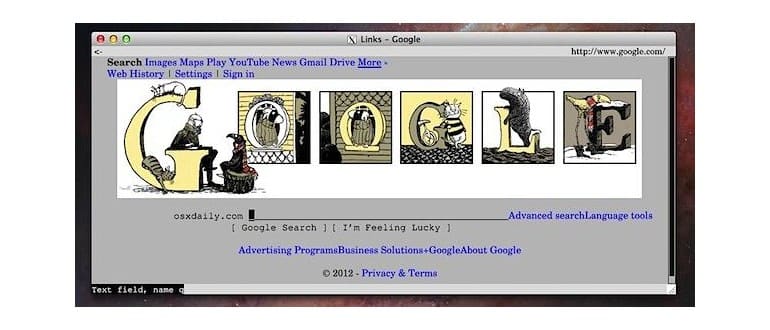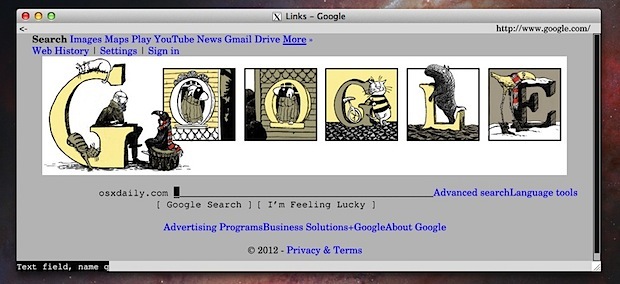
Per eseguire Lynx in X11 con il supporto per le immagini, è necessario avere installato Xcode (o almeno gcc) e Xquartz, oltre a scaricare i sorgenti per la compilazione:
- Scarica Xcode dall’App Store o installa GCC senza l’intero pacchetto Xcode ottenendo gli strumenti da riga di comando dall’Apple Dev Center.
- Installa X11 con Xquartz su macOS per poter eseguire X11 sul tuo Mac, se non l’hai già fatto.
- Scarica il file tar di Links (link diretto, versione 2.7).
Sebbene sia utile avere un po’ di esperienza con la compilazione e l’uso della riga di comando, non ti preoccupare: ti guiderò attraverso ogni comando necessario per farlo funzionare:
Accedi alla directory in cui hai scaricato i collegamenti (supponiamo ~ / Desktop /)
cd ~ / Desktop
Decomprimi i collegamenti con tar
tar -xvf links-2.7.tar.gz
Naviga nella directory appena creata:
cd links-2.7 /
Configura i collegamenti per supportare formati di immagine, rendering, x11, grafica e openssl comuni:
./configure –x-includes=/usr/include/X11/ –x-libraries=/usr/X11/lib/ –enable-graphics –with-ssl=openssl
Vedrai una serie di controlli di configurazione scorrere, e in fondo dovresti notare qualcosa di simile al seguente:
Risultati della configurazione:
IPv6: SÌ
Compressione supportata: ZLIB BZIP2
Supporto SSL: OPENSSL
Terminale UTF-8: SÌ
Supporto GPM: NO
Grafica abilitata: SÌ
Driver grafici: X
Formati immagine: GIF PNG XBM JPEG TIFF
La cosa chiave da cercare è «Grafica abilitata» e il supporto per i formati di immagine, essenziale per visualizzare le immagini sul web.
Ora devi solo compilare e installare i collegamenti:
sudo make install
Dopo l’installazione, puoi utilizzare i collegamenti in modalità solo testo o, meglio ancora, con il supporto grafico eseguendolo all’interno di X11. Nota che se hai installato X11 durante questo processo, potrebbe essere necessario accedere e uscire affinché X11 funzioni correttamente.
Avvia Lynx con supporto grafico in X11 usando il flag -g:
lynx -g http://osxdaily.com
Ecco, ora hai Lynx in esecuzione in X11 con supporto per immagini:
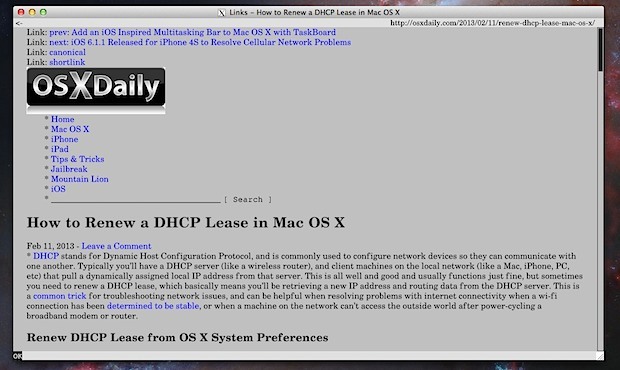
Certo, nessuna pagina web appare particolarmente bella in questo formato, ma non è quello il punto. L’obiettivo è offrire un’esperienza di navigazione a bassa larghezza di banda che sia rapida e funzionale, non un browser web di lusso:
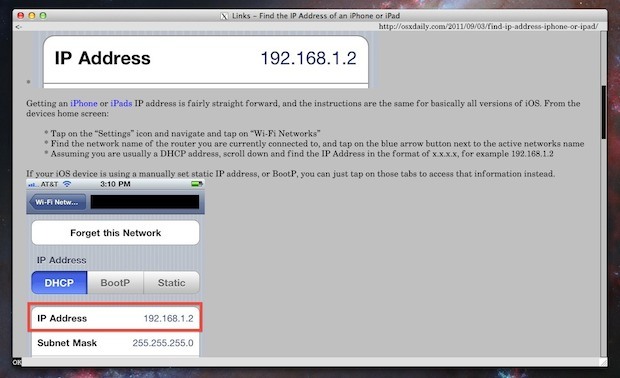
Le immagini possono dire solo così tanto, ma il breve video qui sotto illustra cosa significa navigare sul web con Lynx in X11 con supporto grafico:
Lynx non utilizza il cursore del mouse per navigare; tutto è gestito tramite la tastiera.
Scorciatoie di navigazione di Lynx di base
Usare Lynx in X11 con supporto per immagini è praticamente identico all’uso della riga di comando. Ecco alcune scorciatoie da tastiera essenziali per Lynx:
- Frecce su e giù per navigare tra i contenuti della pagina e i collegamenti.
- Freccia sinistra per tornare indietro di una pagina.
- Freccia destra per seguire il collegamento evidenziato (equivalente a Invio).
- Page Up e Page Down per navigare a schermo intero della pagina web alla volta.
- Tasto di ritorno per seguire i collegamenti.
- G per andare a un nuovo URL.
- Control-R per aggiornare.
- / per cercare.
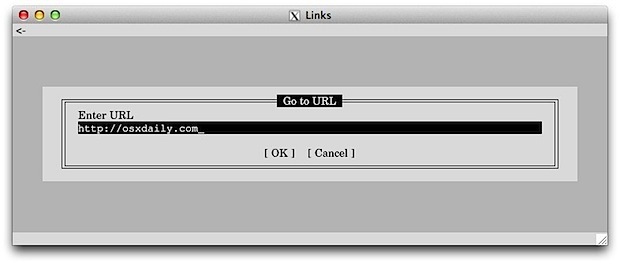
Infine, vediamo alcune scorciatoie per accelerare l’avvio di Lynx in X11:
Crea un collegamento nel menu Applicazioni di X11 per la GUI di Lynx:
- Apri il menu «Applicazioni» di X11 e seleziona «Personalizza».
- Fai clic su «Aggiungi elemento», inserendo «lynx -g» sotto «Comando» e un nome come «LynxGUI» sotto «Nome».
- Chiudi la finestra Personalizza e trova il collegamento nel menu Applicazioni di X11.
Crea un alias della riga di comando per la GUI di Lynx:
- Apri .bash_profile e inserisci qualcosa come il seguente per l’alias:
- Ora puoi digitare «linksgui» nella riga di comando per avviare rapidamente Lynx anche in X11.
alias linksgui=’lynx -g http://osxdaily.com &’
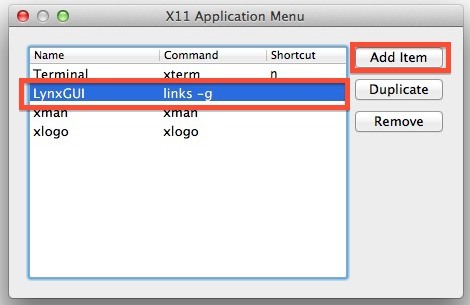
Goditi la tua nuova esperienza di navigazione web super veloce con larghezza di banda ridotta.
Questo articolo è ovviamente rivolto agli utenti Mac e OS X, ma Lynx può essere compilato con supporto X11 anche all’interno di Linux. Salta la parte su Xcode e Xquartz e la configurazione rimane identica.
Aggiornamenti per il 2024: Nuove Funzionalità e Miglioramenti
Nel 2024, l’esperienza di utilizzo di Lynx in X11 ha visto alcuni miglioramenti significativi. Le ultime versioni di Lynx ora supportano una gamma più ampia di formati di immagine, rendendo la visualizzazione delle pagine web ancora più ricca. Inoltre, sono state implementate ottimizzazioni per migliorare le prestazioni su reti più lente, consentendo una navigazione più fluida.
Inoltre, gli sviluppatori hanno introdotto nuove scorciatoie e comandi per facilitare la navigazione, rendendo Lynx più accessibile che mai. Ad esempio, puoi ora utilizzare il tasto «M» per accedere rapidamente a un menu con le opzioni di navigazione più comuni, risparmiando tempo e migliorando l’efficienza durante la navigazione.
Infine, l’integrazione con strumenti di accessibilità è stata potenziata, permettendo agli utenti con disabilità di sfruttare al meglio Lynx. Con tutti questi aggiornamenti, Lynx continua a dimostrarsi un valido alleato per chi cerca un modo rapido ed efficiente di navigare online, anche in condizioni di larghezza di banda limitata.